

この記事では、Amazon Musicを車で聴く方法をご解説します。合わせて、お勧めのドライブミュージックもまとめてみしました。
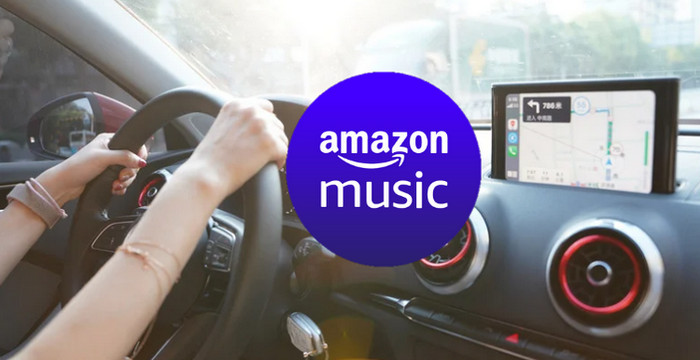
PC および Mac 版 Amazon Music アプリで購入済みの楽曲はダウンロードできますが、サブスクリプション型の Prime Music と Amazon Music Unlimited の楽曲は、Windows パソコンまたは Mac にはダウンロードできません。これが原因で、Amazon Music を USB にコピーすることはそう簡単にはいかないです。
幸いなことに、Windows パソコンと Mac 専用の Amazon Music 変換ソフトを使うことで Amazon Music の楽曲をコンピュータにダウンロードできるようになりました。以下に、「NoteBurner Amazon Music Recorder」というアプリを使って、Amazon Music の配信される音楽を USB メモリにコピーして車で聴く方法をご紹介します。
NoteBurner Amazon Music Recorder は、安全で使いやすい Amazon Music 録音ソフトであり、Amazon Music で配信される音楽を高音質で録音して MP3、AAC、WAV、FLAC、AIFF、ALAC 6つ音声ファイルフォーマットに変換できます。曲のタグ情報もそのまま保持します。さらに、Amazon Music Unlimited で配信される数千万曲を PC にダウンロードし、MP3 などに変換することも可能です。
事前に、NoteBurner Amazon Music Recorder をお使いの Windows パソコンまたは Mac にダウンロードしてインストールしておきましょう。Windows 版と Mac 版での操作流れは全く同じですので、Windows 11 での操作を例にしてご解説します。
ご注意:NoteBurner Amazon Music Recorder をうまく動作させるため、PC または Mac に 最新バージョンの Amazon Music アプリをインストールしておく必要があるので要注意です。
NoteBurner のプログラムを実行すると、Amazon Music アプリも自動的に起動されます。曲をうまく変換するには、Amazon アカウントの情報を入力してサインインしておいてください。
メイン操作画面の右上部のある歯車のようなアイコンをクリックして、設定ウィンドウを開きます。出力形式には MP3、AAC、WAV、FLAC、AIFF、ALAC 6つの音声ファイル形式がありますが、ここでは MP3 に選択します。変換モードは「録音モード」に選択します。
ほかに、出力した曲をアーティスト、アルバム単位で保存するように設定することもできます。
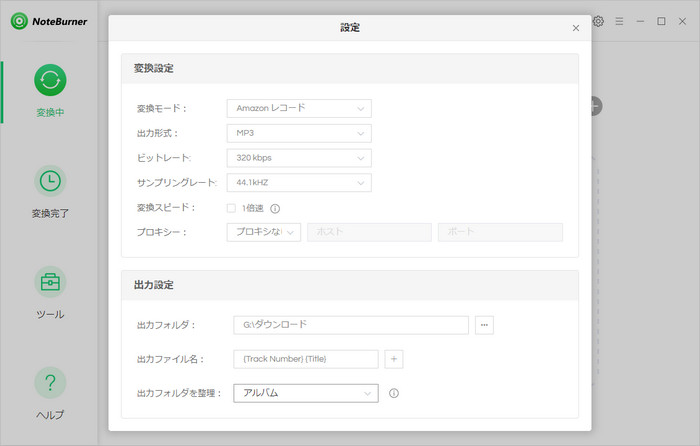
車で聴きたい音楽、アルバム、またはプレイリストを Amazon Music アプリから NoteBurner の真ん中の点線枠にドラッグアンドドロップして、曲を追加します。
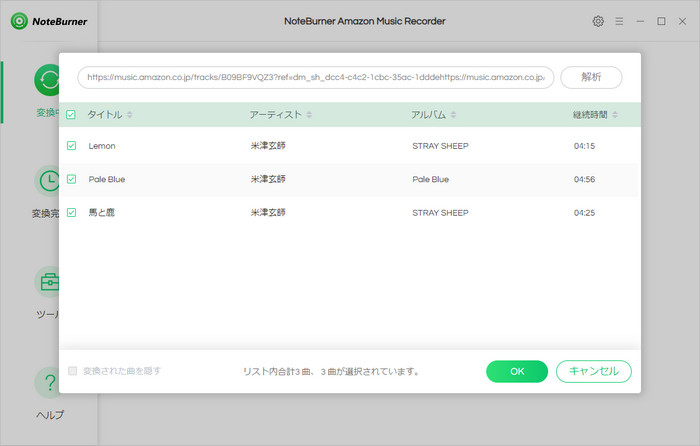
右下部にある「変換」ボタンをクリックして、変換を開始します。すると、自動的に録音と変換が行われます。あとは変換の完了まで待つだけです。
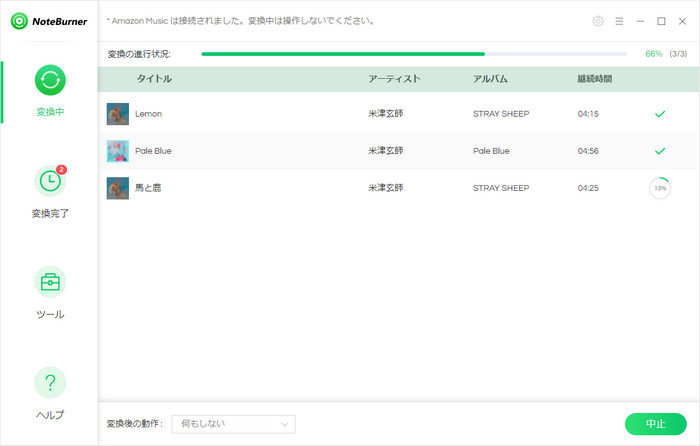
変換の完了後に、Windows パソコンまたは Mac に USB メモリーを接続します。それから、出力フォルダを開き、車で聴きたい音楽をコピーして USB メモリに貼り付けると完了です。わずか数クリックだけで、手軽に Amazon Music を USB メモリにコピーしました。
Amazon Music を車で聴くためには、iPhone、Android スマホを USB 接続で聴くと、Bluetooth で聴く2つの方法もありますが、一番お勧めなのはこの記事で紹介した USB メモリ接続で聴く方法です。車で音楽を USB メモリ接続で聴く場合のメリットは、大きく下記3つです。
一つ目は、USB メモリが軽量かつコンパクトでありながら、手軽に大容量データの持ち運べます。二つ目は、超簡単で、USB メモリを挿入するだけで済ませます。しかも、充電する必要がありません。三つ目は、音質は落としません。同じ音源の曲でも iPhone や Android スマホを USB 接続または Bluetooth 接続して聴くのと、USB メモリ接続のほうが音がもっときれいになります。
ドライブ中、車内の雰囲気を盛り上げるのに欠かせないのがドライブミュージックです。ドライブにおすすめの曲人気ランキング20選をご紹介します。
Amazon Music の音楽を車で聴く方法のご紹介はこれで完了しました。最後にお勧めのドライブ20選も紹介いたしました。ぜひ次のドライブの参考にしてみてください。
Amazon Music の楽曲を個人的に保存したい方は、NoteBurner Amazon Music Recorder を是非使ってみてください。有料ソフトですが、無料体験ができます。値段ですが、一か月間ライセンスはだった 1,980円(税抜き)です。もっとお得な年間ライセンスも提供しています。それに、Amazon Music の数千万曲以上もダウンロード保存できますし、お買い得ですよ。ダウンロードと購入はこちらです。